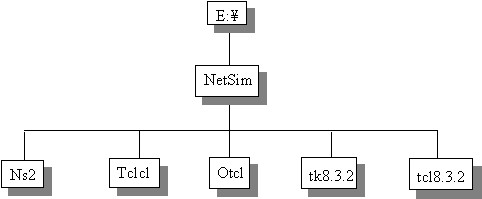
NS-2 (Network Simulator 2) の Windows95へのインストール方法を説明します。 NS-2をWindows95へのインストールに行うにあたって、Windows2000にインストールを 行う方法を解説した内藤氏のサイト (http://www-fujita.ee.t.kanazawa-u.ac.jp/overview/C_of_N/ns.html) を参考にしました。ここでは内藤氏の情報を元に、Windows95へのインストールに特化した情報と その詳細をお伝えします。
Windowsへのインストール方法の説明は他に「How to Compile Ns2 on Windows Platform (http://www.isi.edu/nsnam/ns/ns-win32-build.html)」にもありますので、なにか問題があって インストールが完了できない場合、参考にしてみてください。この文章では内容の誤りは 極力避けたつもりですが、もしなにか誤りに気が付いたかたがいらっしゃったら、 メールにてご一報いただければ幸いです。
なお、すでにコンパイル済みのバイナリも入手可能です (http://www.isi.edu/nsnam/dist/binary/のns-2.1b4.exeをダウンロードする)。時間がない方、 コンパイルが面倒な方には良いかもしれません。バイナリの最も新しいものはns-2.1b8a.exeですが、 (これはns-2.1b4.exeとちがって)パスの設定に気をつける必要があります。特に、 インストールされたTclのディレクトリ(X:\TCL\bin - "X"はTcl(Tclのソースコードではなく、 コンパイルされたTclのバイナリがある元ディレクトリ)のあるドライブ)へのパスがPATHコマンドなどで 適切に設定されている必要があります。またns-2.1b4.exeはアーカイブ形式になって、 これを展開後に使うのに対して、ns-2.1b8a.exeはnsそのもので、このあたりなんともUNIXの世界の 混沌ぶりを反映しているようで興味深いです。バージョンさえ気にならないのであれば、 ns-2.1b4.exeの方が混乱がなく、初めてnsを使ってみようという方にはわかりやすいのではないでしょうか。
このファイルはhttp://www.isi.edu/nsnam/dist/tcltk/からダウンロードできます
(他のサイトからダウンロードもできるはずなので、このサイトから、何らかの理由で
ダウンロードができない場合はどこか他をためしてみてください)。圧縮の展開に関して、
gzやtar形式のものを展開するにはLhaz100.exeなどが便利です。
このファイルもhttp://www.isi.edu/nsnam/dist/tcltk/からダウンロードできます。
tcl8.3.2.tar.gzと同様に、もしこのサイトからのダウンロードが困難な場合は他のサイトも試して
(或いは「さがして」)みてください。
Octlのソースコードです。同じくhttp://www.isi.edu/nsnam/dist/
からダウンロードできます。
Tclclのソースコードです。同じくhttp://www.isi.edu/nsnam/dist/
からダウンロードできます。
使うファイルはns-src-2.1b8a.tar.gz ではなくて、Windows用のns-src-2.1b8a-win.tar.gzを
お勧めします(私が最初にns-src-2.1b8a.tar.gz を使ってコンパイルしようとした時には
ns-src-2.1b8a.tar.gz ではコンパイルが通りませんでした)。ns-src-2.1b8a-win.tar.gz では
問題無く(「大きな問題は無く」と言った方が正確ですが)コンパイルできました。
ns-src-2.1b8a-win.tar.gzは
http://www.isi.edu/nsnam/dist/からダウンロード
できます。
5つすべてのファイルを入手したら、まずNS-2をインストールするメインのディレクトリを作ります。
ここでは、「NetSim」と仮定します。ドライブは十分な容量があるドライブならばどこでもかまわず、
特にE:ドライブである必要はありません。5つのファイルを含めたディレクトリ構造は以下のようになります。
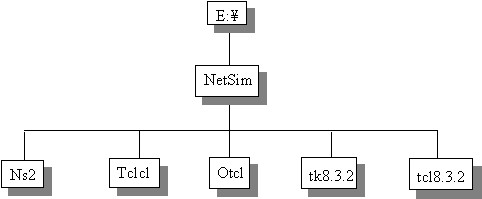
NetSimの下のディレクトリ名はLhaz100.exeによって自動的に生成されます(Lhaz100.exeには展開する アーカイブのディレクトリ名を自動生成しないようにすることもできますが、特に初めてのインストール では自動生成したほうが良いとおもいます)。そのうち、TclとTkのディレクトリ以外は名前を変えても 大丈夫だと思います(特に、後で説明するようにNS-2などのディレクトリ名はSetupNS.batという バッチファイルに登録する必要があり、UNIX形式の複数のファイル拡張子ドットを持つディレクトリ名 だとディレクトリ名の入力が煩瑣になると思い、私はNS-2,Otcl,Tclclのディレクトリ名については 変更をしました)。TclとTkのディレクトリ名はLhaz100.exeによって生成されるディレクトリ名 (それぞれTcl8.3.2とTk8.3.2)をそのまま変えずに使ってください。これはTclclコンパイル時に TclとTkのディレクトリ名をOtclのmakefile.winが参照しているためです(したがってOtclの makefile.winを自分で修正するならば、TclとTkのディレクトリ名はデフォルトのディレクトリ名 (Tcl8.3.2とTk8.3.2)から変更できます)。
この章の大部分は「Network Simulator(NS-2) Windows 2000 へのインストール ((http://www-fujita.ee.t.kanazawa-u.ac.jp/overview/C_of_N/ns.html))」を参考にしてあります。 内容の上で、重複があると思いますが、その重複した部分のクレジットは「Network Simulator(NS-2) Windows 2000 へのインストール」の作者である内藤氏(前述)にあることを明記しておきたいと思います。インストールの順番は原則的に上の2章の順番で行いました。「原則的に」と言ったのは、最初のファイルであるをインストールする前にのVC++ 5.0の環境設定をする必要があるからです。以下にインストールの各作業を順を追って説明します。
(1) vc++の環境設定
(SetupNS.batの例)
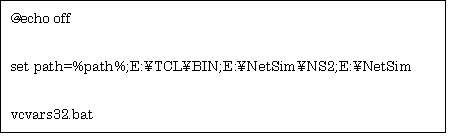
SHELL= C:\COMMAND.COM C:\ /E:32000 /P
(2) Tclのインストール
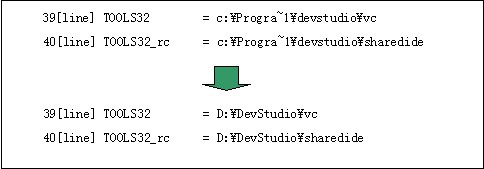
注: 私の環境ではVC C++ Ver. 5.0がD:\ドライブにインストールされています。
E:\NetSim\Tcl8.3.2\win> nmake /f makefile.vc
E:\NetSim\Tcl8.3.2\win> nmake /f makefile.vc install
以上でTclのインストールは完了です。
(3) Tkのインストール
TKのインストールはTcl同様に行えます。目的のファイル(tk8.3.2.tar.gz)をダウンロードしたあと、
NetSimディレクトリの中で展開してください。 Tk8.3.2というディレクトリが生成され、
Tkのすべてのソースコードがそのなかに収納されています。 Tcl同様に、コンパイル前にTkの
makefile.vcにも変更を加える必要があります。Tckのmakefile.vcはtk8.3.2\winにあります。
適当なテキストエディタを使って編集してください。
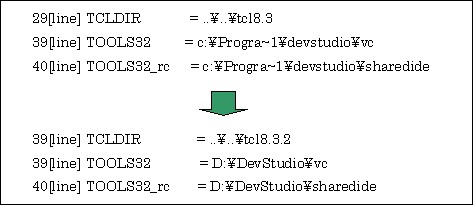
注: 私の環境ではVC C++ Ver. 5.0がD:\ドライブにインストールされています。
E:\NetSim\Tk8.3.2\win> nmake /f makefile.vc
E:\NetSim\Tk8.3.2\win> nmake /f makefile.vc install
以上でTkのインストールは完了です。
(4) Octlのインストール
Octlのインストールは比較的簡単です。目的のファイル(otcl-1.0a8.tar.gz)をダウンロード後に
NetSimディレクトリの中で展開します(展開後、私は自動生成されるディレクトリ名を"Octl"と
変更しました)。そのあとで、以下に示す変更点をOctlのmakefile.vcに変更を加えコンパイルするだけです。
他に追加となる作業はありませんでした。 Octlのmakefile.vcはoctl
(デフォルトのディレクトリ名のままの場合、当然そのディレクトリ名です)にあります。
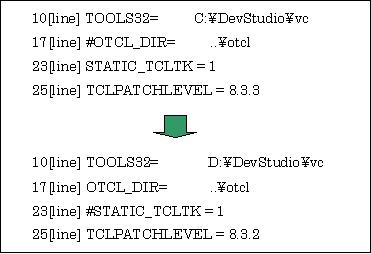
注1: 私の環境ではVC C++ Ver. 5.0がD:\ドライブにインストールされています。
注2:17行ではOTCL_DIRの設定をアクティベートさせ、23行めでは逆にSTATIC_TCLTKの設定を
ディスアクティベートしています。
E:\NetSim\otcl\> nmake /f makefile.vc
エラーが出力されなければ、以上でOtclのインストールは完了です。
(5) Tclclのインストール
目的のファイル(tclcl-src-1.0b12.tar.gz)をダウンロード後にNetSimディレクトリの中で
展開するところは前の3つのファイルと同じです(Otcl同様に展開後、自動生成されるディレクトリ名を
"Tclcl"と変更しました)。Tclclではmakefile.vcに加えて、makefile.winの2つのファイルの変更が
必要になります。 Tclclのmakefile.vcはTclcl (デフォルトのディレクトリ名のままの場合、
当然そのディレクトリ名です)ディレクトリにあります。makefile.winはTclcl\confディレクトリに
あります。
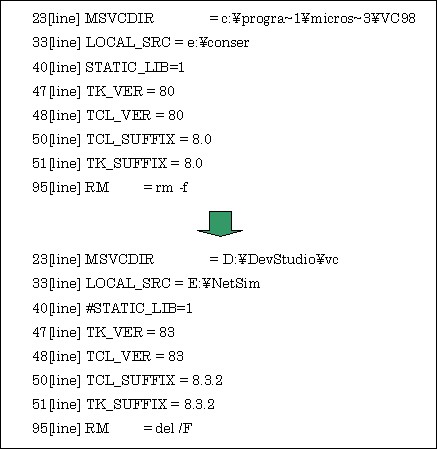
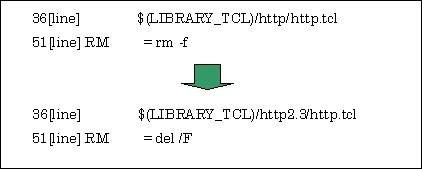
E:\NetSim\tclcl> nmake /f makefile.vc
エラーが出力されなければ、以上でTclclのインストールは完了です。
(6) Ns-2のインストール
まず目的のファイルをダウンロードして、NetSimディレクトリの中で展開します。
デフォルトのディレクトリ名でディレクトリが生成されますが、私はディレクトリ名を単純な"NS2"と
付け替えました。NS-2でもmakefile.vcに加えて、makefile.winの2つのファイルの変更が必要になります。
NS-2のmakefile.vcはNS2 (デフォルトのディレクトリ名のままの場合、当然そのディレクトリ名です)
ディレクトリにあります。makefile.winはNS2\confディレクトリにあります。
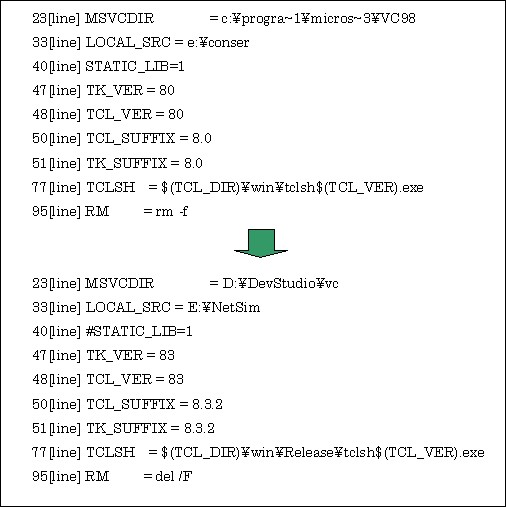
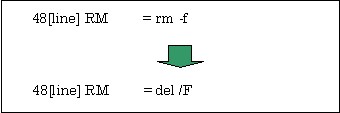
E:\NetSim\NS2> nmake /f makefile.vc
エラーが何も出力されなければ、コンパイルは完了です。NS-2のコンパイル中にいくつかのWarningが
出力されていましたが、いまのところ何も問題はなく動いています。NSのバイナリ(NS.exe)は
E:\NetSim\NS2に出力されます。
NS-2には実験の結果をグラフィカルに表示する機能は特に備わっておらず、その場合、 別にNamというプログラムが必要になります。NamはNS-2がテキストファイルとして出力した結果を 読み込み、それをグラフィカルに表示します。Namにはすでにコンパイルされ、即利用可能な バイナリバージョンがありますので、わたしはそちらを使うことにしました。
Last updated on 8:48 A.M., October 20, 2002.